Verificare il tuo sito con Google Search Console
5 min
In questo articolo:
- Passaggio 1 | Ottieni il tuo meta tag con Google Search Console
- Passaggio 2 | Aggiungi il tuo meta tag al tuo sito Wix
- Passaggio 3 | Completa la verifica del sito su Google Search Console
- Risolvere i problemi di verifica di Google Search Console
Verificare la proprietà del tuo dominio sui motori di ricerca aiuta a migliorare la tua presenza nei risultati di ricerca. Puoi verificare il tuo sito con Google Search Console aggiungendo un meta tag al sito Wix.
Importante:
- Per collegarti a Google Search Console, devi avere un pacchetto Premium e un dominio collegato al tuo sito. Può trattarsi di un dominio acquistato da Wix o di un dominio acquistato da un altro host di dominio
- Quando verifichi manualmente il tuo sito con Google, non è necessario collegare il tuo sito nella tua Checklist per la configurazione SEO. Se il passaggio è contrassegnato come non completato nella tua checklist, puoi ignorarlo
Passaggio 1 | Ottieni il tuo meta tag con Google Search Console
Per prima cosa devi ottenere un meta tag per il tuo sito dal tuo account Google Search Console.
Per ottenere il tuo meta tag:
- Accedi a Google Search Console
- Clicca su Inizia ora
- Seleziona il tipo di proprietà Prefisso URL e inserisci l'URL completo (ad esempio https://www.sitoweb.com):
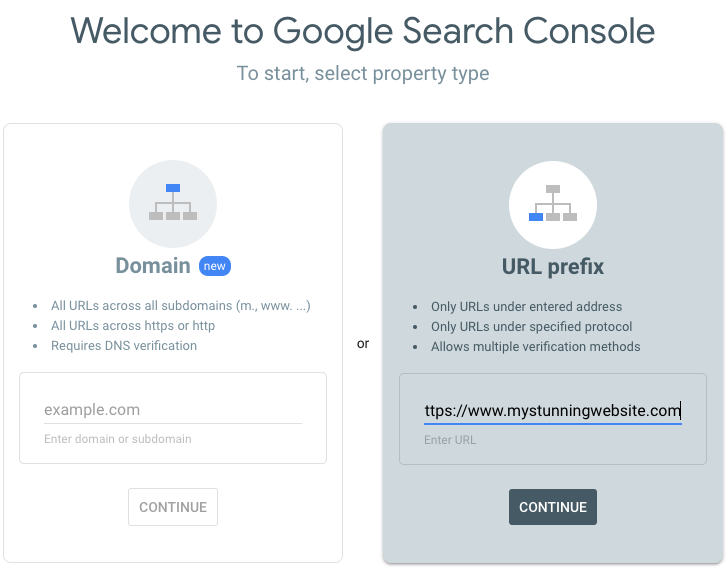
- Clicca su Continua
- Clicca sull'icona Espandi
 accanto a Tag HTML
accanto a Tag HTML - Copia il codice del meta tag
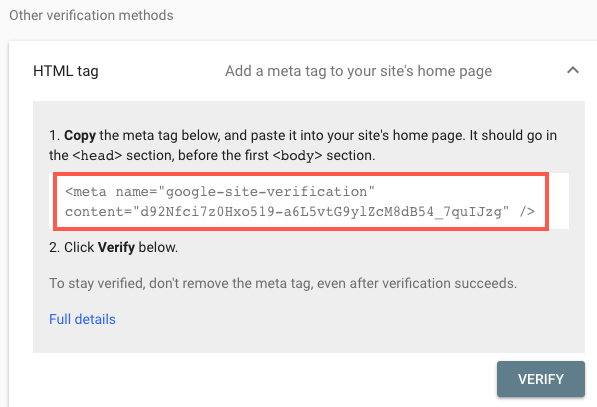
- Lascia aperto Google Search Console
Importante:
Assicurati di verificare l'URL completo del sito, incluso https://www. Ad esempio, https://www.ilmiositoprofessionale.com.
Passaggio 2 | Aggiungi il tuo meta tag al tuo sito Wix
A questo punto devi aggiungere il meta tag da Google Search Console al tuo sito Wix utilizzando lo strumento di verifica del sito.
Per aggiungere il tuo meta tag:
- In una nuova scheda, vai al tuo Pannello di controllo SEO
- Seleziona Vai a Verifica del sito sotto Strumenti e impostazioni
- Clicca su Google Search Console per espandere
- Inserisci il meta tag
- Clicca su Salva
Passaggio 3 | Completa la verifica del sito su Google Search Console
Il passaggio finale consiste nell'utilizzare Google Search Console per verificare il meta tag che hai aggiunto al tuo sito.
Per verificare il tuo sito:
- Torna a Google Search Console
- Clicca su Verifica
Risolvere i problemi di verifica di Google Search Console
Se riscontri problemi durante la verifica del tuo sito con Google Search Console, prova i seguenti passaggi:
Controlla il tuo indirizzo email
Collega nuovamente il tuo sito a Google Search Console
Assicurati di aver pubblicato il sito
Controlla che i motori di ricerca possano indicizzare il tuo sito
Assicurati che la tua home page non sia protetta da password
Controlla le proprietà del tuo account Google Search Console
Svuota la cache e i cookie del browser
Non funziona?
Quali informazioni devo includere se devo chiedere assistenza?






